- 何人かのユーザーは、Thunder VPNが機能しておらず、この無料サービスの信頼性が非常に低いと主張しています。
- モバイルデバイスを再起動するか、インターネットが機能しているかどうかを確認することで、トラブルシューティングを開始できます。
- アプリが正しく機能するには正確な時計が必要なので、スマートフォンで日付と時刻を設定すると問題を解決できます。
- 解決策がないように思われる場合は、ThunderVPNアプリを再インストールするのが最善の選択かもしれません。

Thunder VPNは、Androidユーザー向けの無料の仮想プライベートネットワークであり、ユーザーに適切なサービスを提供するGooglePlayストアからダウンロードできます。
無料であるため、アプリ自体にはさまざまな問題があります。たとえば、ThunderVPNがまったく機能しない場合もあります。
これを超えると、その無料の性質により、より良いロギングポリシーが可能にならず、キルスイッチも提供されません。
今日、多くの人々は無料のVPNサービスプロバイダーを選ぶ傾向があり、これらのアプリに伴う制限やセキュリティの問題を単に無視しています。
中に問題が発生した場合 AndroidデバイスをWindows10に接続する、電話の設定が原因である可能性があります。
Thunder VPNを引き続き使用したい場合は、この厄介な問題の最も有用な解決策について説明するので、この記事はきっと役に立ちます。
私たちがお勧めする5つの最高のVPN
 |
2カ年プランで59%オフ |  オファーを確認してください! オファーを確認してください! |
 |
79%オフ +2か月間無料 |
 オファーを確認してください! オファーを確認してください! |
 |
85%オフ! たったの1.99 $ 15ヶ月プランの月額 |
 オファーを確認してください! オファーを確認してください! |
 |
83%オフ(2.21 $ /月) +3か月間無料 |
 オファーを確認してください! オファーを確認してください! |
 |
76% (2.83$) 2年間の計画 |
 オファーを確認してください! オファーを確認してください! |
Thunder VPNが機能していない場合はどうすればよいですか?
1. 電話を再起動します
- 電源ボタンを数秒間押します。
- を選択 再起動 オプション。
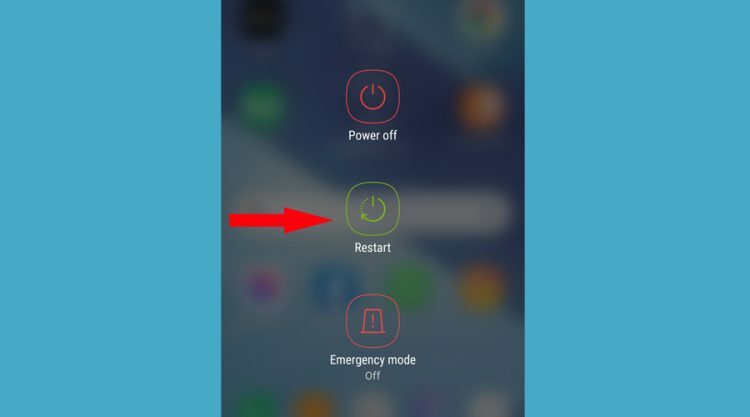
- デバイスの電源を入れます。
Androidシステムがその機能をロードしたら、Thunder VPNアプリを再度起動して、問題が解決するかどうかを確認します。
それが機能しない場合は、次の手順に進みます。
2. 携帯電話のインターネット接続を確認してください
- をタップします 設定 あなたのAndroidデバイスからのアイコン。

- タップする 接続 リストからのオプション。
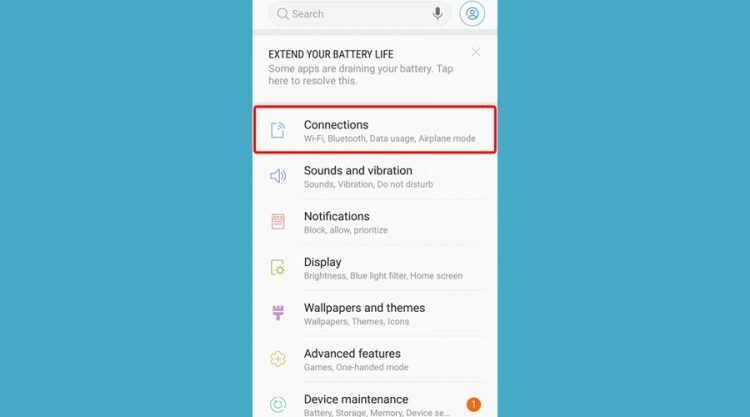
- クリック Wi-Fi.
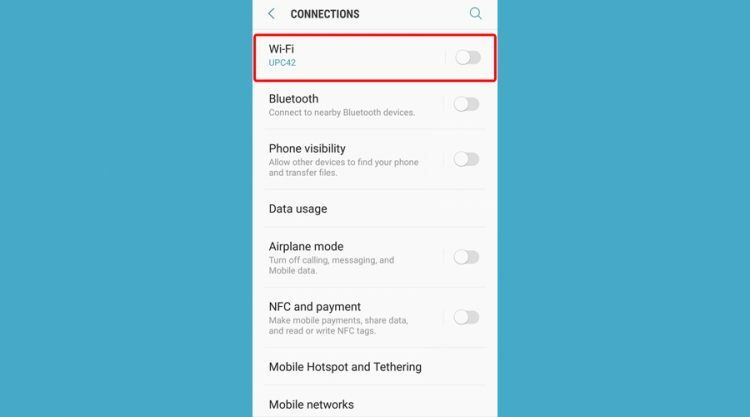
- Wi-Fiが 接続済み.
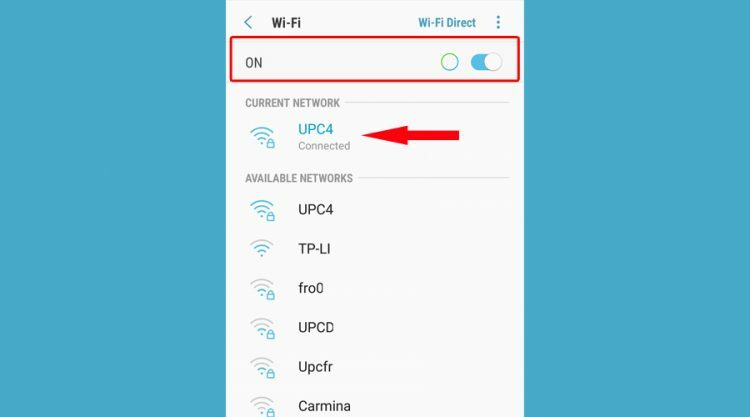
Thunder VPNが機能していない場合は、Wi-Fiまたはモバイルデータ接続が正しく機能しているかどうかを確認してください。
インターネット接続が稼働していることを確認したら、VPNをもう一度開いて、問題が解決しないかどうかを確認します。
3. スマートフォンのシステムを更新する
- をタップします 設定 Androidスマートフォンのアイコン。

- タップする ソフトウェアの更新 リストからのオプション。
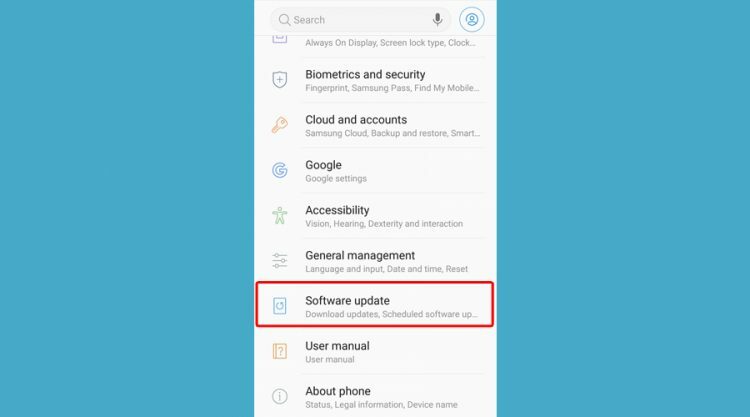
- あなたがしたい場合は選択してください 手動で または 自動的に ソフトウェアを更新します。
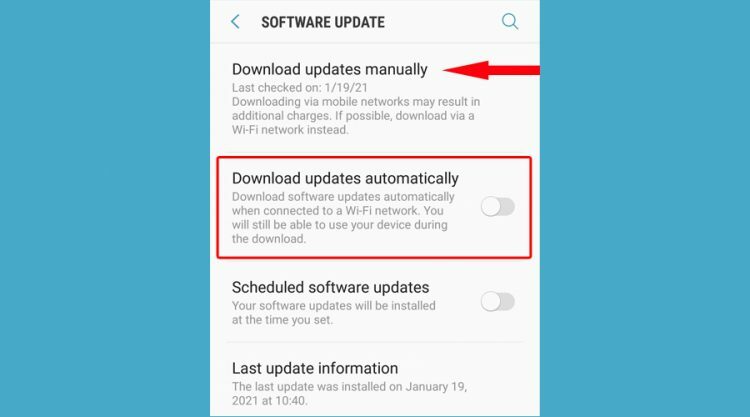
多くのAndroidユーザーが、デバイスを利用可能な最新のソフトウェアバージョンに必要な頻度で更新しないのも不思議ではありません。
ただし、スマートフォンのオペレーティングシステムを更新すると、セキュリティの問題に対処し、デバイスの全体的なパフォーマンスを向上させることができることを覚えておく必要があります。
Thunder VPNが機能していない場合は、デバイスを更新すると問題が解決する場合があります。
4. スマートフォンの日付と時刻を正しく設定する
- をタップします 設定 Androidスマートフォンのアイコン。

- タップする ゼネラルマネジメント リストからのオプション。
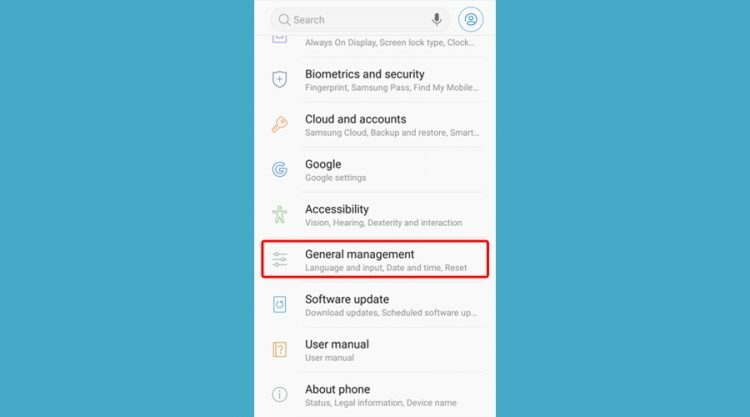
- 一般管理リストで、をタップします 日時 オプション。
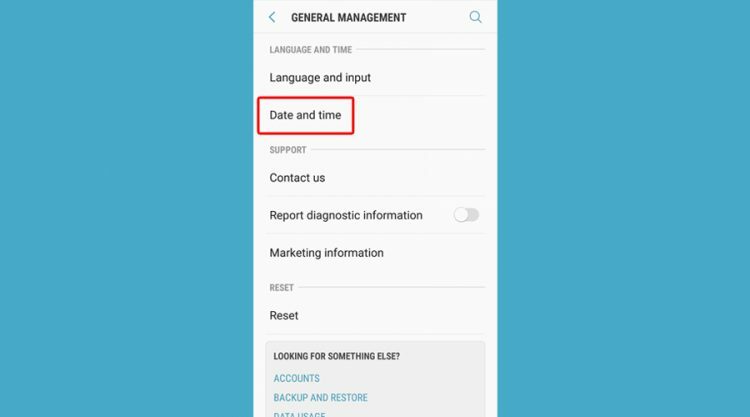
- に 日時 タップする自動日付と時刻 オプション。
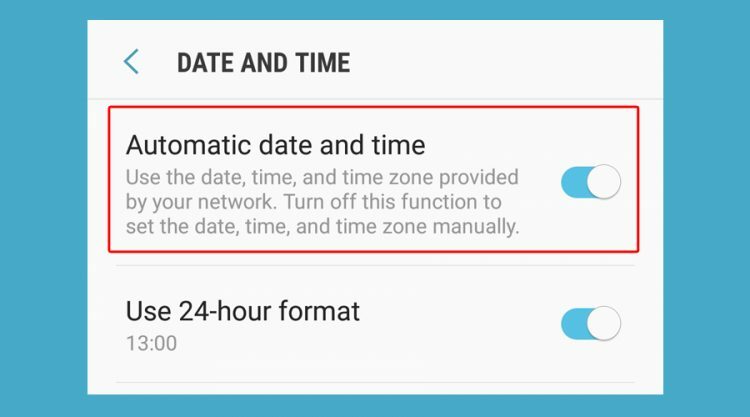
- をセットする 日付, 時間 そして タイムゾーン 自動日付と時刻から。
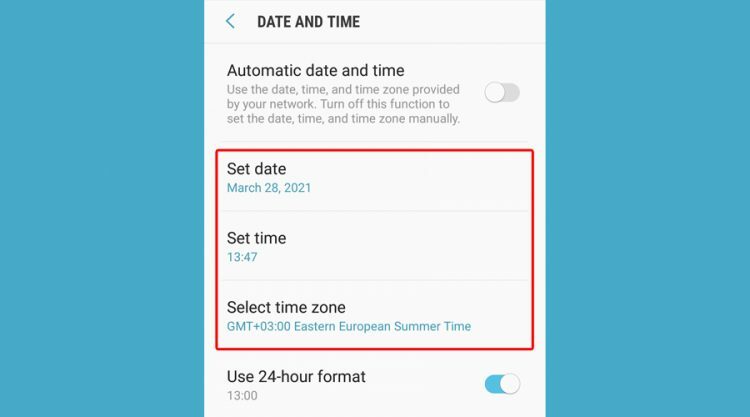
Thunder VPNがクラッシュした場合は、電話の日付または時刻が正しくない可能性があります。 Thunderアカウントで設定されている地域とタイムゾーンがスマートフォンのものと一致しているかどうかを必ず確認してください。
アプリが正しく機能するには正確な時計が必要なので、スマートフォンで日付と時刻を設定すると、ThunderVPNの問題を解決できます。
5. ThunderVPNアプリを強制停止する
- をタップします 設定 Androidスマートフォンのオプション。

- 下にスクロールします 設定 見つけるには アプリ リストにあります。
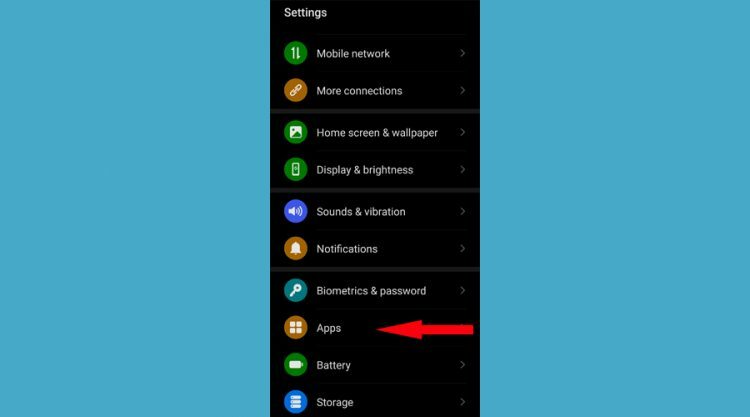
- タップする アプリ.
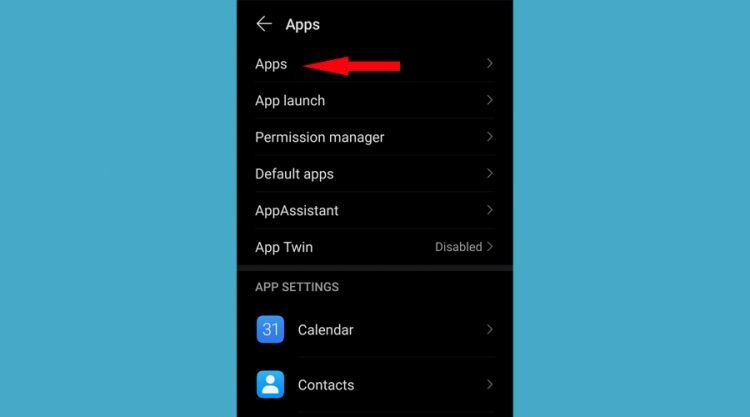
- 検索する サンダー の中に アプリ リストしてタップします。
- をタップします Thunderアプリ情報画面の強制停止ボタン。
- の中に サンダー アプリ情報 画面で、をタップします 強制的に止める ボタン。
6. ThunderVPNアプリでストレージデータをクリアする
- に到達するまで、前のソリューションの手順に従います。 サンダーアプリ あなたのAndroidスマートフォンから。
- タップする ストレージ アプリ情報画面で。
- タップする クリアデータ ストレージ画面で。
Thunder VPNが機能していない場合、キャッシュされたデータが大きすぎる可能性があるため、クリアすることを検討する必要があります。
通常、ストレージデータをクリアすると、アプリにバグがあり、セキュリティの脅威にさらされたままになる場合に役立ちます。
要約すると、Thunder VPNがAndroidモバイルデバイスで機能していない場合は、アプリを強制的に停止して開始します。
さらに、アプリが最新バージョンに更新されていることを確認したり、アプリのストレージデータを消去したりすることもできます。 また、スマートフォンの日付と時刻を正しく設定し、システムの更新を実行する必要があります。
また、いずれの解決策も機能しない場合は、必ずThunderVPNサポートセンターに連絡してください。


![NordVPNエラー「問題が発生しました」[修正済み]](/f/3937b83ecf99c5de6477f0e5ae52c004.jpg?width=300&height=460)